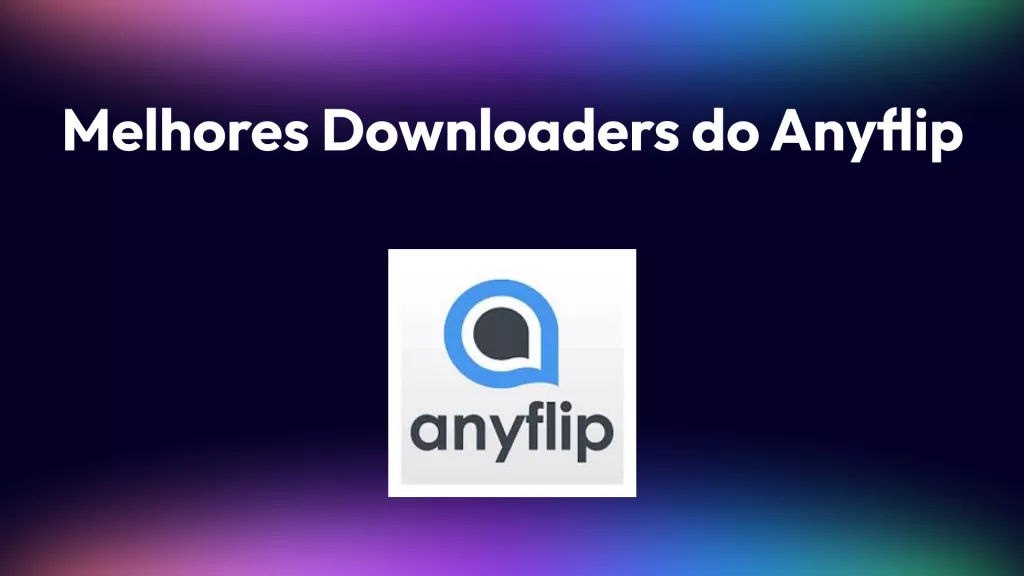Os arquivos PDF são amplamente criados e compartilhados em várias plataformas sem modificar o conteúdo original devido à sua flexibilidade e compatibilidade. Devido aos usos versáteis dos arquivos PDF, eles são amplamente compartilhados com apenas um clique. Neste artigo, vamos nos concentrar em como criar link para PDF rapidamente para que você possa compartilhar suas informações importantes armazenadas em arquivos PDF em todas as plataformas.
Parte 1: Diferentes cenários para criar links para PDFs
- Para transferir vários arquivos PDF entre plataformas online, você pode encontrar limitações para enviá-los. Para evitar o incômodo, você pode simplesmente criar um URL para seus arquivos PDF e compartilhar o link com as pessoas sem perder tempo.
- Arquivos grandes às vezes são difíceis de abrir. Você pode compartilhar arquivos PDF convenientemente por meio de um único link de URL, independentemente do tamanho do arquivo.
- Pode haver uma situação em que você precise enviar seus arquivos PDF para várias pessoas. Apesar de enviar arquivos PDF separadamente para seus colegas, você pode compartilhar rapidamente um link com eles para ser mais eficiente.
- Navegar e escolher um determinado arquivo PDF pode ser demorado, especialmente ao lidar com várias tarefas. Ao criar um link de URL para PDF, você só precisa copiar e colar o link e pode enviá-lo em várias plataformas.
Parte 2: Como gerar link de PDF para compartilhar facilmente
Deseja compartilhar seu documento PDF com outro usuário? Em vez de optar por procedimentos complicados, você prefere trabalhar com simplicidade. Um link é a melhor maneira de compartilhar um PDF com outro usuário. Conforme você cria um link para o seu PDF, ele pode ser compartilhado em qualquer plataforma do mercado. Embora você possa fazer isso usando UPDF, as etapas para executá-lo são as mais simples possíveis. Você pode fazer o download do UPDF agora e seguir as etapas abaixo para criação de um link para um documento PDF!
Windows • macOS • iOS • Android Seguro 100%
Passo 1: Botão de acesso para compartilhar PDF
Depois que o arquivo PDF abrir no UPDF, você deve encontrar o botão "Compartilhar este arquivo com outras pessoas" no lado direito da janela. Clique nisso.
Passo 2: Fazer um link para um PDF
Ao ser direcionado para uma nova janela, você encontrará a opção "Compartilhar um link". Em seguida, clique no botão "Criar".
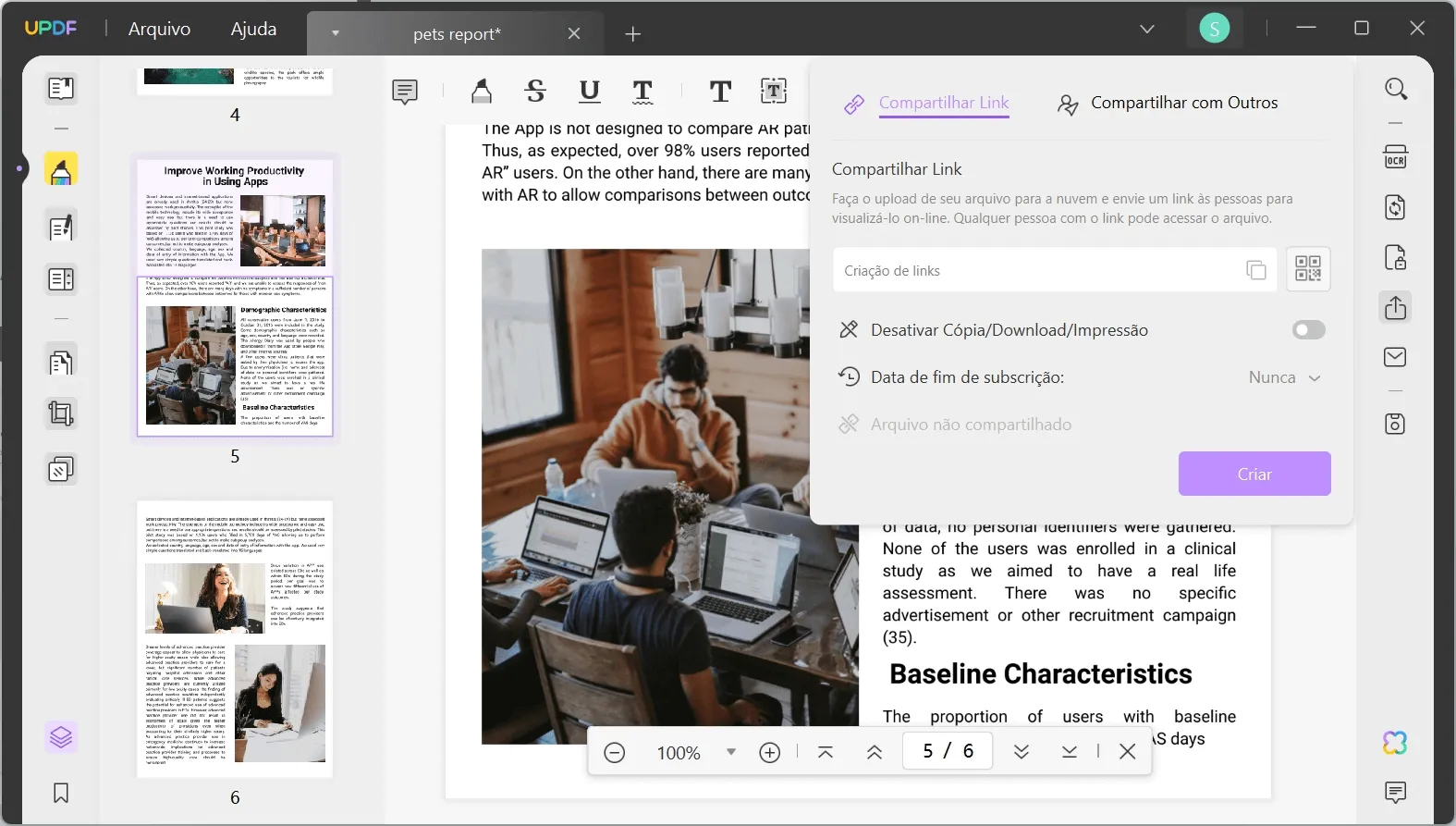
Passo 3: Copiar o Link para Compartilhar
Em seguida, o link será criado e você pode clicar no ícone "Copiar" para copiar o link. Em seguida, você pode colá-lo em qualquer plataforma para compartilhá-lo com seus amigos e outros usuários.

A melhor parte disso é que você pode definir um prazo de validade para o link do seu arquivo PDF. Você também pode decidir se deseja desabilitar as permissões de cópia/download/impressão para proteger seu arquivo PDF. Incrível, certo? Baixe e experimente este recurso agora!

É fácil extremamente lidar com gerar link, não é? Baixe-o hoje mesmo e aumente sua eficiência no trabalho!
Windows • macOS • iOS • Android Seguro 100%
Parte 3: Como colocar link em PDF
E se você tiver que adicionar um link para tornar seu PDF interativo? Isso é muito diferente de compartilhar um link de PDF com outro usuário. Se você desejar adicionar link em PDF, as etapas a seguir são definitivas para explicar como criar um link em PDF:
Passo1: Acessar o kit de ferramentas de edição
Com o PDF aberto no UPDF, vá direto para o modo "Editar PDF" na coluna da esquerda. Isso abrirá as funções de edição que podem ser executadas em um PDF.
Passo 2: Adicionar o tipo de link apropriado
Selecione "Link" na parte superior para adicionar um link ao PDF. Ao tocar no PDF ao qual deseja adicionar um link, você terá duas opções diferentes para a natureza do link.
Você pode adicionar um "Link para a Web" com o link da página da Web que deseja conectar ou considerar o uso de "Link para a página" para unir uma página PDF a outra página do documento.
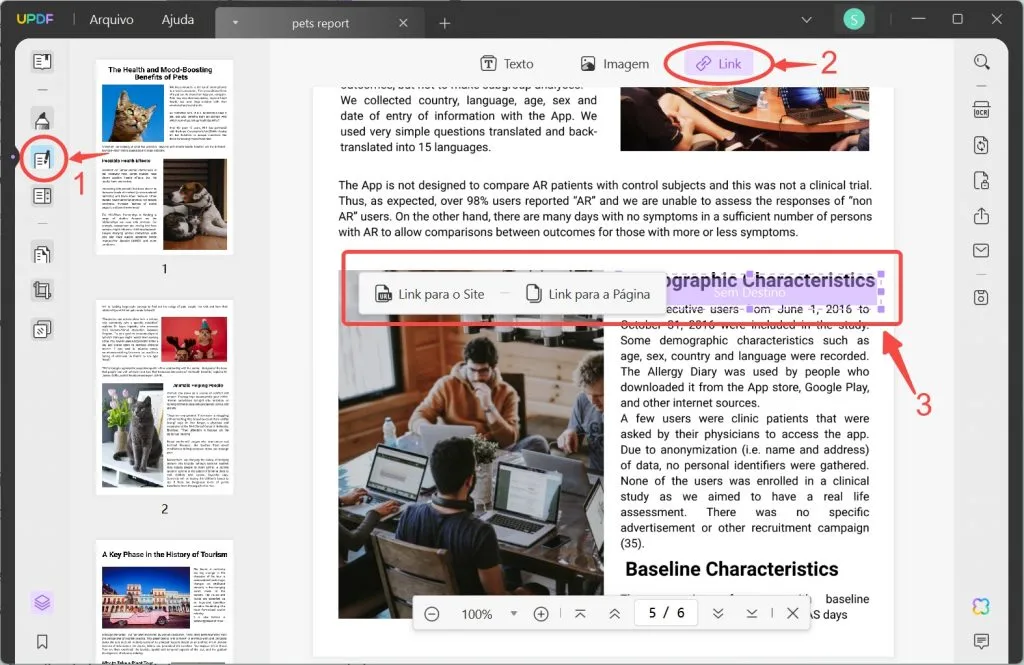
Passo 3: Definir Parâmetros do Link
Clique no botão "Propriedades" no menu logo acima do link adicionado. Isso abrirá um pop-up onde você pode definir o tipo, estilo, espessura e cor do link. Por fim, salve o arquivo.
Se você acha que o link é desnecessário no futuro, também pode remover link de PDF rapidamente.

O que mais a UPDF pode fazer por você?
Exceto por ser um editor de PDF distinto e poderoso, o UPDF pode fazer muito mais. Ele contém recursos importantes para melhorar a qualidade do seu trabalho.
- Destacar seu trabalho: contém muitas ferramentas de anotação, incluindo destaques, sublinhados, formas, adesivos e comentários de texto por meio dos quais você pode melhorar sua compreensão de leitura de maneira inteligente.
- Converter PDF: UPDF oferece conforto aos usuários, permitindo que eles convertam arquivos PDF facilmente para muitos outros formatos de arquivo, como Word, Excel, PowerPoint, etc.
- Organizar páginas PDF: UPDF permite inserir, cortar, girar, substituir, extrair, excluir e dividir arquivos PDF rapidamente.
- Assistente de IA: O UPDF pode resumir, traduzir, explicar e reescrever PDFs com o assistente de IA inteligente.
- Compactar arquivos PDF: pode ajudá-lo a compactar arquivos PDF para um tamanho menor.
- OCR: oferece um ótimo recurso de OCR para ajudá-lo a transformar PDFs digitalizados em PDFs pesquisáveis e editáveis.
- Proteger PDF: você pode definir uma senha aberta e uma senha de permissão com diferentes níveis de criptografia, incluindo RC4 de 128 bits, AES de 128 bits e AES de 256 bits.
- Compartilhar e imprimir: depois de editar ou ler arquivos PDF no UPDF, você pode compartilhá-los diretamente por e-mail ou imprimi-los com um único clique.
Para uma visão abrangente do UPDF, assista ao vídeo abaixo.
Parte 4: Criar um Link de URL para Anexos em Documentos PDF
Nesta parte, exploraremos o processo essencial de criação de links de URL para anexos em documentos PDF. Você aprenderá como enriquecer seus PDFs anexando recursos externos, documentos ou arquivos, proporcionando aos seus leitores uma experiência fluida e informativa. Seja incluindo referências, materiais complementares ou elementos interativos, este guia abrangente o orientará nas etapas necessárias para criar esses links valiosos dentro de seus documentos PDF.
Agora, vamos baixar o UPDF e começar a adicionar.
Passo 1. Escolha o Modo Correto
pós abrir o PDF no UPDF, escolha o modo de Comentário no painel direito. Você verá várias opções exibidas na barra de ferramentas superior. Clique em "Anexar Arquivos" nas opções fornecidas.
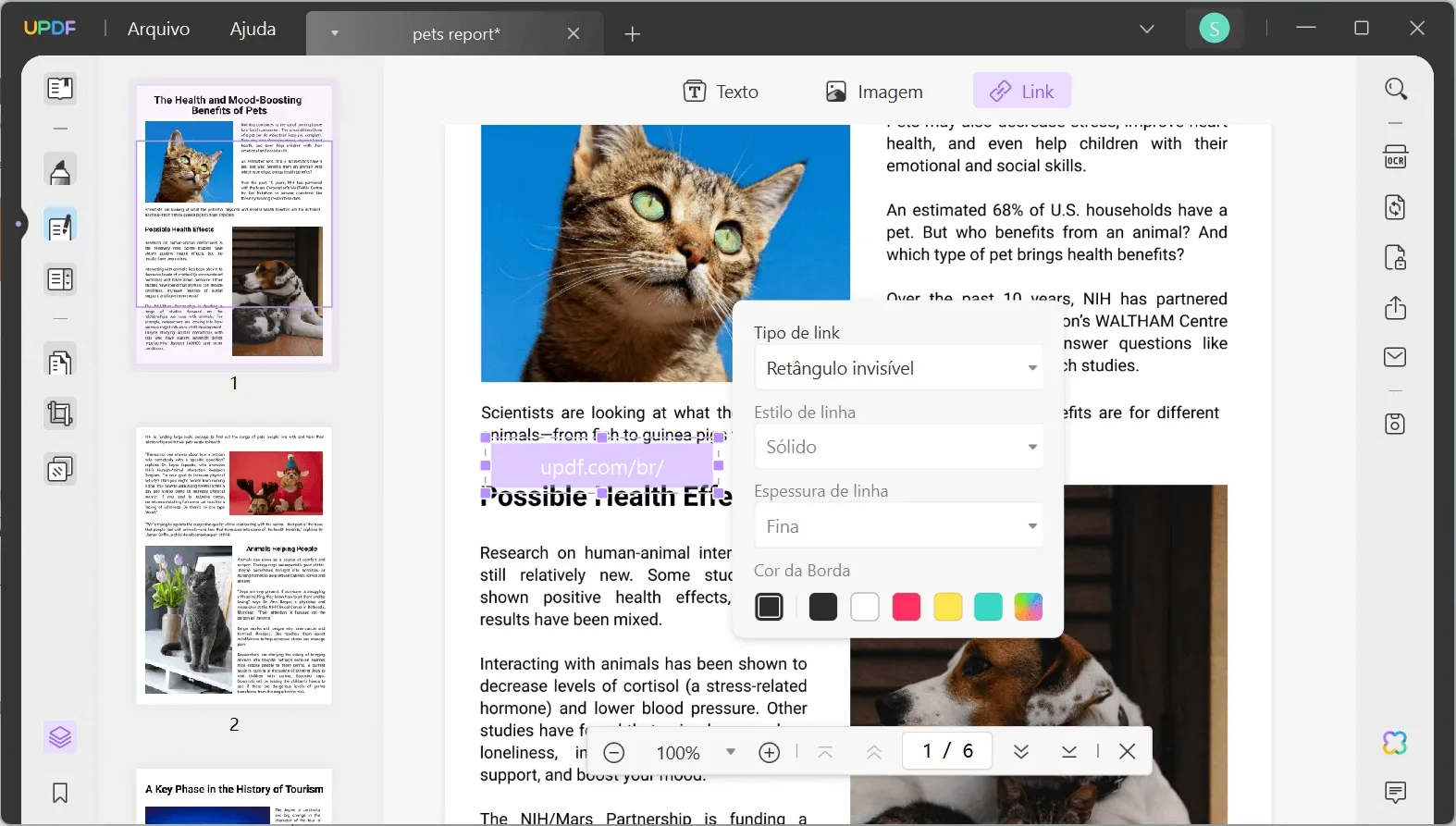
Passo 2. Adicione um Link para um Anexo
Clique no local dentro do documento onde deseja adicionar um link para o seu anexo e escolha o anexo que deseja adicionar ao PDF.
É isso aí. Após adicionar o link para um anexo, você pode clicar nele para abrir, salvar, copiar e excluir o anexo.

Se tiver interesse, clique aqui para atualizar para o UPDF Pro e aproveitar todos os recursos.
Parte 5: Perguntas frequentes sobre como criar links para PDF
Responderemos a algumas questões críticas relevantes para a criação de links para um documento PDF. Isso ajudará você a entender mais sobre a discussão em questão.
Você pode criar links clicáveis em um PDF?
É totalmente possível criar links clicáveis em um documento PDF. O UPDF permite criar links em um documento PDF que pode ser clicado para acessar o local exato que foi vinculado por meio do link.
Você pode compartilhar um PDF como um link?
O UPDF fornece uma opção confiável para compartilhar um documento PDF como um link com outros usuários. Você deve acessar a opção "Compartilhar este arquivo com outras pessoas" e compartilhar com sucesso seu PDF como um link.
Como compartilhar um PDF sem baixá-lo?
Se você deseja compartilhar um PDF sem baixá-lo, é melhor criar um link para o PDF e compartilhar o link com outras pessoas. UPDF permite criar um link para UPDF e compartilhá-lo com outras pessoas. Os destinatários não precisam baixar o arquivo PDF, eles só precisam abrir o link para visualizar o arquivo PDF completo.
Conclusão
Compartilhar e acessar arquivos PDF pode ficar mais fácil criando um link para eles. Para criar um URL para um arquivo PDF, este artigo mencionou métodos mais simples de maneira detalhada. Ao fazer o download do UPDF, você pode compartilhar instantaneamente seus grandes arquivos PDF imediatamente, sem enfrentar nenhum obstáculo.
Windows • macOS • iOS • Android Seguro 100%
 UPDF
UPDF
 UPDF para Windows
UPDF para Windows UPDF para Mac
UPDF para Mac UPDF para iPhone/iPad
UPDF para iPhone/iPad UPDF para Android
UPDF para Android UPDF AI Online
UPDF AI Online UPDF Sign
UPDF Sign Ler PDF
Ler PDF Anotar PDF
Anotar PDF Editar PDF
Editar PDF Converter PDF
Converter PDF Criar PDF
Criar PDF Compactar PDF
Compactar PDF Organizar PDF
Organizar PDF Mesclar PDF
Mesclar PDF Dividir PDF
Dividir PDF Cortar PDF
Cortar PDF Excluir páginas PDF
Excluir páginas PDF Girar PDF
Girar PDF Assinar PDF
Assinar PDF Formulário PDF
Formulário PDF Compare PDFs
Compare PDFs Proteger PDF
Proteger PDF Imprimir PDF
Imprimir PDF Processo em Lote
Processo em Lote OCR
OCR UPDF Cloud
UPDF Cloud Sobre o UPDF AI
Sobre o UPDF AI Soluções UPDF AI
Soluções UPDF AI Perguntas Frequentes
Perguntas Frequentes Resumir PDF
Resumir PDF Traduzir PDF
Traduzir PDF Explicar o PDF
Explicar o PDF Converse com o PDF
Converse com o PDF Converse com a imagem
Converse com a imagem PDF para Mapa Mental
PDF para Mapa Mental Converse com IA
Converse com IA Guia do Usuário
Guia do Usuário Especificações Técnicas
Especificações Técnicas Atualizações
Atualizações Perguntas Frequentes
Perguntas Frequentes Truques do UPDF
Truques do UPDF Blog
Blog Redação
Redação Avaliações do UPDF
Avaliações do UPDF Centro de Download
Centro de Download Contate-nos
Contate-nos